نحوه ی راه اندازی L2TP VPN بر روی ویندوز ۸
به کاربران خود ۶ اتصال همزمان VPN ارائه می دهد. از این رو اگر قصد استفاده از سرویس b.VPN را بر روی ۶ دستگاه به صورت همزمان دارید، می توانید از برنامه ی b.VPN بر روی ۳ دستگاه و با پیکربندی دستی اتصال L2TP VPN بر روی ۳ دستگاه دیگراستفاده کنید. مراحل زیر نحوه ی راه اندازی L2TP VPN را بر روی ویندوز ۸ نشان می دهند:
نکات مهم:
*به صفحه ی پروفایل خود بازگردید تا لیست سرورهای قابل دسترس L2TP VPN و کلید اشتراکی (Shared Key) تطابق را ببینید.
*نام کاربری و رمز عبور شما همان آدرس ایمیل و رمز عبور ثبت شده درb.VPN هستند.
*شما می بایست یک کاربر پولی باشید تا بتوانید از اتصال L2TP VPN استفاده کنید.
مراحل زیر را برای ایجاد یک اتصال VPN از طریق پروتکل L2TP بر روی ویندوز ۸ دنبال کنید.
به “Control Panel” بروید، “Network and Sharing Center” را باز کنید و“Set up a new connection or network” را انتخاب کنید.
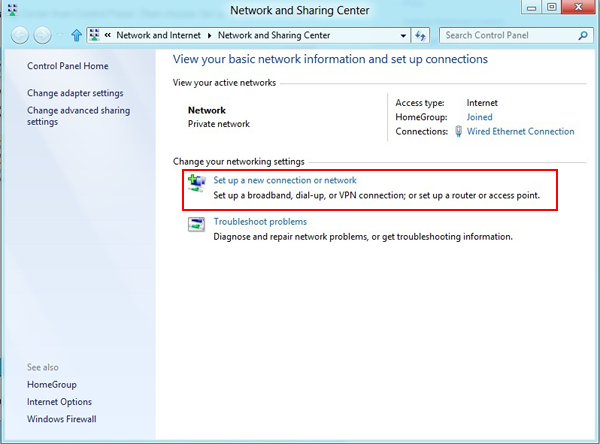
“Connect to a workplace” را انتخاب و بر روی “Next” کلیک کنید.
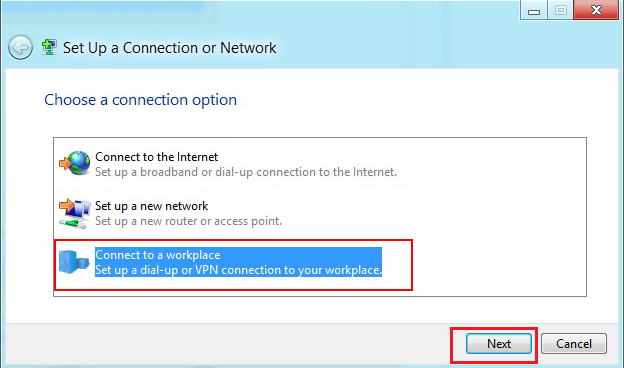
“Use my Internet connection (VPN)” را انتخاب کنید.
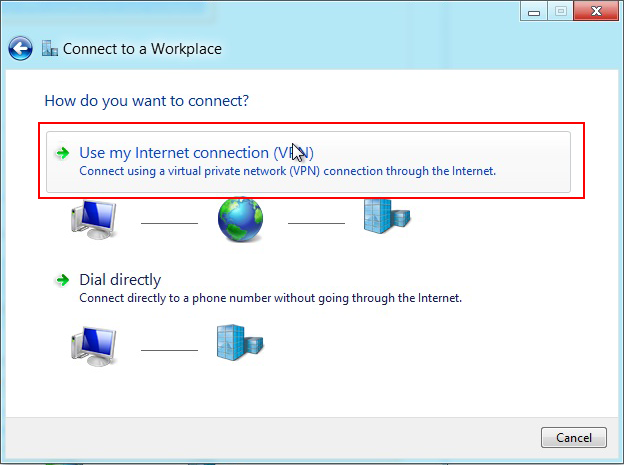
نام یا آدرس IP سرور VPN که قصد متصل شدن به آن را دارید در قسمت “Internet address” تایپ کنید (مانند ca.usa.bvpn.com).
در قسمت “Destination Name”، نام دلخواه اتصال خود را وارد کنید(ما پیشنهاد می کنیم که آدرس سرور VPN را به عنوان نام مقصد استفاده کنید)، سپس بر روی “Create” کلیک کنید.
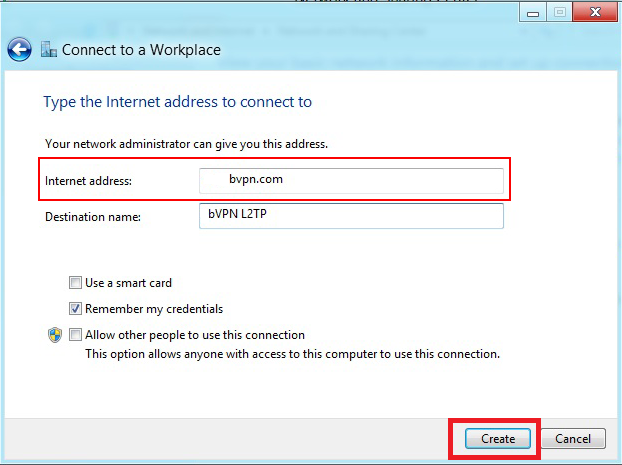
بر روی آیکون اینترنت در گوشه ی پایین سمت راست کلیک کنید.
![]()
بر روی اتصال VPN L2TP که به وجود آوردید راست-کلیک کنید و “Properties” را از منو انتخاب کنید.
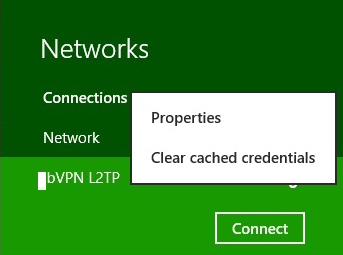
بر روی “Security” کلیک کنید.
"Layer 2 Tunneling Protocol with IPsec (L2TP/IPsec)", را برای “Type of VPN” انتخاب کنید و بر روی "Advanced settings" کلیک کنید.
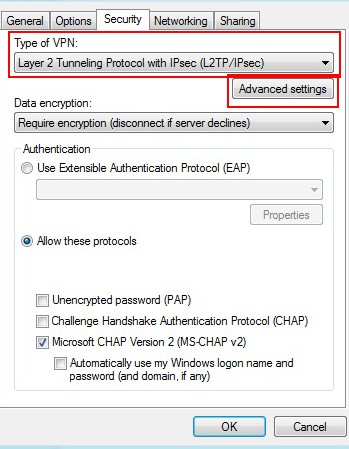
دکمه ی رادیویی "Use preshared key for authentication" را تیک بزنید و (oorg5y8ajugiwgc) را در قسمت “Key” بنویسید. بر روی “OK” کلیک کنید.
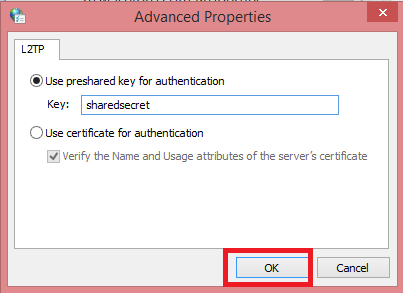
دکمه ی رادیویی "Allow these protocols" را تیک بزنید و همه ی موارد را انتخاب کنید، سپس بر روی "OK" کلیک کنید.
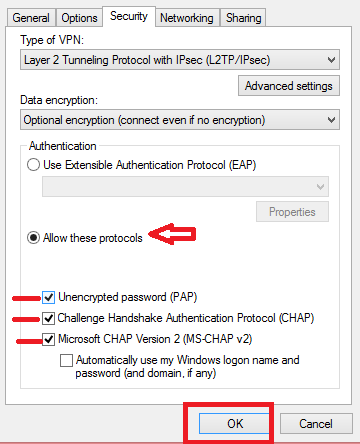
دوباره بر روی آیکون اینترنت در گوشه ی پایین سمت راست کلیک کنید.
اتصال L2TP VPN را پیدا کنید و بر روی "Connect" کلیک کنید.
نام کاربری (Username) و رمز عبور(Password) حساب VPN خود را تایپ کنید.
بر روی “OK” کلیک کنید.
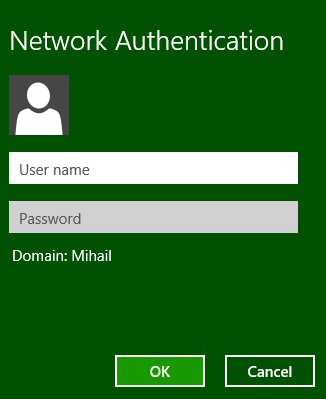
شما با موفقیت اتصال را بر روی ویندوز ۸.۱ پیکربندی (configure) کردید.